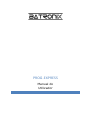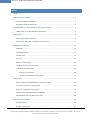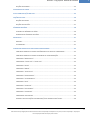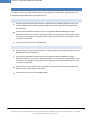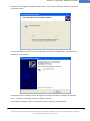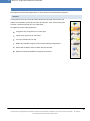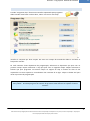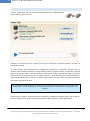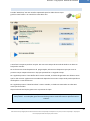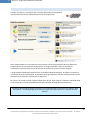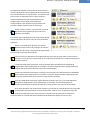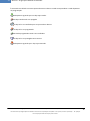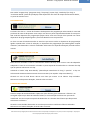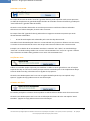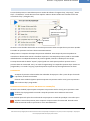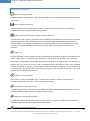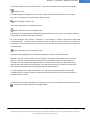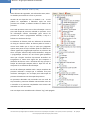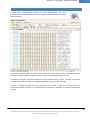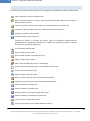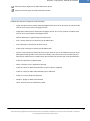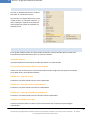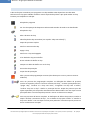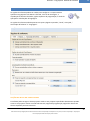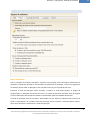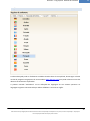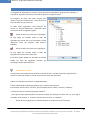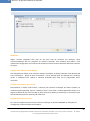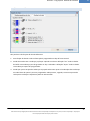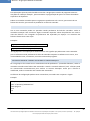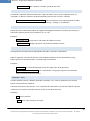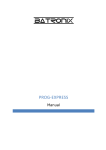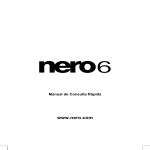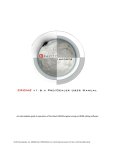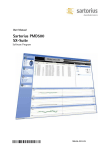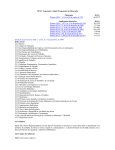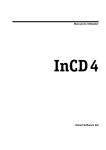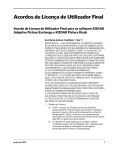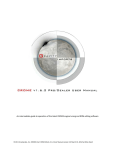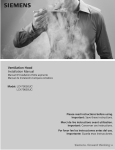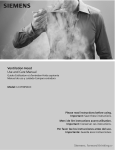Download PROG-EXPRESS
Transcript
PROG-EXPRESS Manual do Utilizador 2 Batronix – Prog-Express Manual do Utilizador INDICE INDICE 2 REQUISITOS DO SISTEMA ................................................................................................ 4 SISTEMAS OPERATIVOS 32-BIT ............................................................................................4 SISTEMAS OPERATIVOS 64-BIT ............................................................................................4 INFORMAÇÃO DE LICENCIAMENTO DO PROG-EXPRESS .................................................... 5 CONDIÇÕES DE LICENCIAMENTO FREEWARE .....................................................................5 INSTALAÇÃO ................................................................................................................... 6 INSTALAÇÃO DO SOFTWARE ...............................................................................................6 INSTALAÇÃO DO CONTROLADOR DE DISPOSITIVO .............................................................7 MODOS DE SOFTWARE .................................................................................................. 10 SUMÁRIO ...........................................................................................................................10 PROGRAMAR CHIP ............................................................................................................11 COPIAR CHIP ......................................................................................................................12 LER CHIP ............................................................................................................................13 MODO DE PRODUÇÃO.......................................................................................................14 CAMPOS DE ENTRADA DE DADOS.....................................................................................17 CONTROLO DE PROCESSO .................................................................................................19 ETAPAS DO PROCESSO ...............................................................................................20 FICHEIRO DE REGISTO TEXTO (LOG) ..........................................................................22 EDITOR HEX .................................................................................................................. 23 MENU E BARRA DE FERRAMENTAS DO EDITOR HEX ........................................................24 TECLAS DE ATALHO DO EDITOR HEX .................................................................................25 MENU DE CONTEXTO EDITOR-HEX ...................................................................................26 TRABALHAR COM DADOS SELECCIONADOS......................................................................26 PROGRAMAR UM CHIP NO EDITOR HEX ...........................................................................28 OPÇÕES DO SOFTWARE ................................................................................................. 29 OPÇÕES GERAIS .................................................................................................................29 OPÇÕES AVANÇADAS ........................................................................................................31 Prog-Express Manualdo Utilizador – © 1998 - 2010 por Batronix Elektronik, www.Batronix.com Este documento é protegido pelas leis Alemãs e Internacionais A reprodução incompleta ou uso parcial, venda ou reprodução - de qualquer forma requer permissão escrita por parte do autor. 2 Batronix – Prog-Express Manual do Utilizador 3 OPÇÕES DE IDIOMA...........................................................................................................33 NAVEGADOR DE CHIPS .................................................................................................. 34 AUTO IDENTIFICAÇÃO DO CHIP ...................................................................................... 35 OPÇÕES DO CHIP ........................................................................................................... 36 OPÇÕES DE OFFSET ...........................................................................................................36 OPÇÕES DE DIVISÃO ..........................................................................................................37 NÚMEROS DE SÉRIE ....................................................................................................... 38 FICHEIRO DE NÚMERO DE SÉRIE .......................................................................................39 GERADOR DE NÚMEROS DE SÉRIE ....................................................................................40 PROJECTOS: .................................................................................................................. 41 GRAVAR .............................................................................................................................41 A CARREGAR ......................................................................................................................41 CONTROLO REMOTO DO SOFTWARE PROG-EXPRESS...................................................... 42 CONTROLO REMOTO USANDO PARÂMETROS DA LINHA DE COMANDOS: ......................42 CONTROLO REMOTO USANDO FICHEIROS DE CONFIGURAÇÃO.......................................42 COMANDO "REMOTEFILE" ................................................................................................43 COMANDOS “POOL ON” E “POOL OFF” ............................................................................43 COMANDO “OPEN” ...........................................................................................................43 COMANDO “MODE” ..........................................................................................................43 COMANDO “SELECTFILE”..................................................................................................44 COMANDO “PROCESSSTEP” ..............................................................................................44 COMANDO “AUTOIDENTIFY” ............................................................................................44 COMANDO “RUN” .............................................................................................................44 COMANDO “SAVELOG” .....................................................................................................45 COMANDO “DEVICEINFO”.................................................................................................45 COMANDO “CLEARLOG” ...................................................................................................45 COMANDOS ADICIONAIS ...................................................................................................45 EXEMPLO DE APLICAÇÕES: PROGRAMAÇÃO DE DADOS ESPECÍFICOS .............................46 Prog-Express Manualdo Utilizador – © 1998 - 2010 por Batronix Elektronik, www.Batronix.com Este documento é protegido pelas leis Alemãs e Internacionais A reprodução incompleta ou uso parcial, venda ou reprodução - de qualquer forma requer permissão escrita por parte do autor. 3 4 Batronix – Prog-Express Manual do Utilizador REQUISITOS DO SISTEMA Este capitulo contem os requisitos de sistema para p Prog-Express e Microsoft®. NET Framework 2.0. Prog-Express requer Microsoft® .NET Framework 2.0. SISTEMAS OPERATIVOS 32-BIT • Sistemas Operativos Suportados Windows 7, Windows Vista, Windows XP Service Pack 2 ou superior, Windows Server 2003, Windows 2000 Service Pack 3, Windows ME, Windows 98 Second Edition • Pre-Requisitos: Windows Installer 3.0 (com a excepção do Windows 98/ME que requer Windows Installer 2.0 ou superior). Windows Installer 3.1 ou superior é recomendado. IE 5.01 ou superior: Para qualquer instalação do .NET Framework O Microsoft Internet Explorer 5.01 ou superior é requerido. • Espaço mínimo no disco duro: 300 MB (x86) SISTEMAS OPERATIVOS 64-BIT • Sistemas Operativos Suportados Windows 7 - 64 Bit, Windows Vista 64 Bit, Windows XP 64-bit, Windows Server 2003 x64 Edition • Pré-requisitos: Windows Installer 3.0 (com a excepção do Windows 98/ME que requer Windows Installer 2.0 ou superior). Windows Installer 3.1 ou superior é recomendado. IE 5.01 ou superior: Para qualquer instalação do .NET Framework O Microsoft Internet Explorer 5.01 ou superior é requerido. • Suporte a 64 -bit: Para suportar CPU's de 64-Bit é necessária uma versão 64-Bit do Windows XP Professional ou Windows Servidor 2003. • Espaço mínimo no disco duro: 630 MB (64-Bit) Prog-Express Manualdo Utilizador – © 1998 - 2010 por Batronix Elektronik, www.Batronix.com Este documento é protegido pelas leis Alemãs e Internacionais A reprodução incompleta ou uso parcial, venda ou reprodução - de qualquer forma requer permissão escrita por parte do autor. 4 Batronix – Prog-Express Manual do Utilizador 5 INFORMAÇÃO DE LICENCIAMENTO DO PROG-EXPRESS CONDIÇÕES DE LICENCIAMENTO FREEWARE LIMITES DA GARANTIA O software e a documentação estão disponíveis para seu uso sem garantias adicionais. A possibilidade de mau funcionamento não pode ser excluída pois por mais testado que seja o software existem múltiplas configurações possíveis do computador, pelo que o autor não aceita qualquer responsabilidade por danos resultantes do directo ou indirecto uso do software ou da documentação. Em nenhuma circunstância poderá o autor ser responsabilizado por qualquer dano devido a perca de lucros, de interrupção de trabalhos, perca de informação ou de dados, danos noutros softwares, mesmo que o autor tenha tido conhecimento desse problema. O utilizador aceita toda a responsabilidade por qualquer consequência resultante do uso deste software. REPRODUÇÃO A divulgação dos programas, a publicação em CD-ROM tal como uma colecção shareware, ou A manipulação, a descompilação e desassemblagem do software e dos ficheiros associados podem resultar em processo-crime. O autor iniciará um processo judicial e pedirá compensações por danos causados. OUTROS Se estas condições não forem conhecidas pelo autor, este tem o direito de cancelar a licença de utilização deste software. Todos os nomes e marcas de produtos são por este meio reconhecidos como pertencendo aos seus respectivos donos, independentemente de estarem identificados como tal ou não. Deve ser aplicada a lei da República Federal da Alemanha. Prog-Express Manualdo Utilizador – © 1998 - 2010 por Batronix Elektronik, www.Batronix.com Este documento é protegido pelas leis Alemãs e Internacionais A reprodução incompleta ou uso parcial, venda ou reprodução - de qualquer forma requer permissão escrita por parte do autor. 5 6 Batronix – Prog-Express Manual do Utilizador INSTALAÇÃO Em primeiro lugar, instale o software Prog-Express O software pode ser obtido através do CD fornecido ou no site www.batronix.com na área de downloads. Após instalar o software, pode ligar o programador USB pela primeira vez. INSTALAÇÃO DO SOFTWARE Este capítulo contém toda a informação necessária para a instalação do Prog-Express. Para iniciar o SETUP faça duplo clique no ficheiro Setup ou utilize a função auto-play do CD-ROM. Por favor siga as instruções que aparecem no ecrã. Pode ser pedido para instalar o Microsoft.NET Framework 2.0, pois é um pré-requisito para o software. Se o computador estiver ligado à internet será feito o download dos ficheiros necessários, se não estão disponíveis no CD. VERSÃO .NET X64, X86 OU IA64 Se está a utilizar um sistema operativo de 32 bits, faça o download da versão x86, a versão x64 só é compatível com sistemas operativos de 64 bits. IA64 só é necessário para processadores de 64 bits a correr num sistema operativo de 64 bits. Prog-Express Manualdo Utilizador – © 1998 - 2010 por Batronix Elektronik, www.Batronix.com Este documento é protegido pelas leis Alemãs e Internacionais A reprodução incompleta ou uso parcial, venda ou reprodução - de qualquer forma requer permissão escrita por parte do autor. 6 Batronix – Prog-Express Manual do Utilizador 7 INSTALAÇÃO DO CONTROLADOR DE DISPOSITIVO O Prog-Express Setup instalará todos os drivers do dispositivo Batronix USB, automaticamente. Contudo se precisar de os instalar manualmente, siga os paços seguintes: Após instalar o software, pode ligar pela primeira vez o programador USB Batronix. O Windows vai detectar imediatamente um dispositivo USB e vai afixar a seguinte mensagem: Por favor seleccione a segunda opção "instalar a partir da lista ou pasta especifica" Confirme esta janela com "seguinte". Prog-Express Manualdo Utilizador – © 1998 - 2010 por Batronix Elektronik, www.Batronix.com Este documento é protegido pelas leis Alemãs e Internacionais A reprodução incompleta ou uso parcial, venda ou reprodução - de qualquer forma requer permissão escrita por parte do autor. 7 8 Batronix – Prog-Express Manual do Utilizador Active "incluir este local na busca" e indique a pasta que pertence ao seu programa dentro da pasta "driver" da sua instalação Prog-Studio ou da pasta "driver" do CD. Por exemplo: C:\Programas\Batronix\Prog-Express\driver\BX32P Confirme esta janela com "seguinte". Prog-Express Manualdo Utilizador – © 1998 - 2010 por Batronix Elektronik, www.Batronix.com Este documento é protegido pelas leis Alemãs e Internacionais A reprodução incompleta ou uso parcial, venda ou reprodução - de qualquer forma requer permissão escrita por parte do autor. 8 Batronix – Prog-Express Manual do Utilizador 9 Se aparecer a mensagem "O dispositivo não passou o teste Logo do Windows" clique em "Continuar de qualquer forma" O seu PC está agora a procurar nos locais indicados e encontrará o programador. O controlador de dispositivos será instalado. O assistente acaba a instalação com a mensagem "O assistente finalizou a instalação de software para...". Confirme a mensagem clicando no botão "Terminar" O controlador de dispositivos foi instalado com sucesso. Pode usar o programador. Prog-Express Manualdo Utilizador – © 1998 - 2010 por Batronix Elektronik, www.Batronix.com Este documento é protegido pelas leis Alemãs e Internacionais A reprodução incompleta ou uso parcial, venda ou reprodução - de qualquer forma requer permissão escrita por parte do autor. 9 10 Batronix – Prog-Express Manual do Utilizador MODOS DE SOFTWARE Este capítulo contém informação sobre os vários modos de software do Prog-Express. SUMÁRIO O Prog-Express tem cinco tipos de modos básicos de operação e de opcões que podem ser escolhidos a partir de um menu de selecção. Com estes modos pode escolher a interface óptima para a sua aplicação. Os seguintes modos estão disponíveis: • Programar chip: Programa um ou mais chips • Copiar Chip: Copia um ou mais chips • Ler Chip: Lê dados de um chip • Modo de produção: Programa chips usando múltiplos dispositivos • Editor HEX do Buffer: Edita os dados em formato HEX. • Opões de software: Modificar as opções de software Prog-Express Manualdo Utilizador – © 1998 - 2010 por Batronix Elektronik, www.Batronix.com Este documento é protegido pelas leis Alemãs e Internacionais A reprodução incompleta ou uso parcial, venda ou reprodução - de qualquer forma requer permissão escrita por parte do autor. 10 Batronix – Prog-Express Manual do Utilizador 11 PROGRAMAR CHIP O modo "Programar Chip" oferece uma interface optimizada para programar dados usando como fonte um disco duro, CD etc. em um ou mais chips. A interface é composta por duas secções. Em cima com campos de entrada de dados e em baixo as funções de controlo. Se você conectou vários dispositivos de programação, seleccione os dispositivo que quer usar no primeiro campo. Depois seleccione o chip que quer usar no segundo campo. Depois seleccione o ficheiro que quer programar no terceiro campo. As opções do chip e número de série só são requeridos em casos especiais e normalmente não necessita de os ligar. Clique no botão azul para iniciar o processo de programação. Os campos de entrada de dados na parte de cima serão descritos em pormenor no capitulo “Data Entry Fields”. As indicações gerais de controlo do processo serão descritas no capitulo “Process Control”. Prog-Express Manualdo Utilizador – © 1998 - 2010 por Batronix Elektronik, www.Batronix.com Este documento é protegido pelas leis Alemãs e Internacionais A reprodução incompleta ou uso parcial, venda ou reprodução - de qualquer forma requer permissão escrita por parte do autor. 11 12 Batronix – Prog-Express Manual do Utilizador COPIAR CHIP A opção "Copiar Chip" oferece uma interface optimizada para programar dados de um chip para outro ou mais. A interface é composta por duas secções. Em cima com campos de entrada de dados e em baixo as funções de controlo. Se você conectou vários dispositivos de programação, seleccione os dispositivo que quer usar no primeiro campo. Depois seleccione o chip que deseja copiar no segundo campo, e seleccione o chip de destino no terceiro campo. É possível seleccionar diferentes origens e destinos de chips. Para que a cópia funcione da mesma forma que o original, ambos os chips têm que ter a mesma memória, a mesma atribuição de pinos e utilizar os mesmos algoritmos de controlo. Clique no botão azul de play para iniciar o processo de cópia. Os campos de entrada de dados na parte de cima serão descritos em pormenor no capitulo “Data Entry Fields”. As indicações gerais de controlo do processo serão descritas no capitulo“Process Control”. Antes do passo "Verificar a assinatura do chip de destino" é pedido ao utilizador para inserir o chip de destino (mesmo que a função "Verificar assinatura do chip de destino" esteja desactivada). Prog-Express Manualdo Utilizador – © 1998 - 2010 por Batronix Elektronik, www.Batronix.com Este documento é protegido pelas leis Alemãs e Internacionais A reprodução incompleta ou uso parcial, venda ou reprodução - de qualquer forma requer permissão escrita por parte do autor. 12 Batronix – Prog-Express Manual do Utilizador 13 LER CHIP O modo "Read Chip" tem um interface optimizado para ler dados de um chip e gravá-los num ficheiro ou visualizá-los num editor hex A interface é composta por duas secções. Em cima com campos de entrada de dados e em baixo as funções de controlo. Se você conectou vários dispositivos de programação, seleccione os dispositivo que quer usar no primeiro campo. Depois seleccione o chip que pretende ler no segundo campo. Se a opção de processo "Save buffer data" estiver activada, os dados são gravados num ficheiro assim que for lido. Se esta opção estiver activada está disponível um terceiro campo onde pode especificar a localização e o nome do ficheiro. Se a opção de processo "Show hex editor" estiver activada, os dados são mostrados no editor Hex assim que forem lidos. Clique no botão azul de play para iniciar o processo de cópia. Os campos de entrada de dados na parte de cima serão descritos em pormenor no capitulo “Data Entry Fields”. As indicações gerais de controlo do processo serão descritas no capitulo“Process Control”. Prog-Express Manualdo Utilizador – © 1998 - 2010 por Batronix Elektronik, www.Batronix.com Este documento é protegido pelas leis Alemãs e Internacionais A reprodução incompleta ou uso parcial, venda ou reprodução - de qualquer forma requer permissão escrita por parte do autor. 13 14 Batronix – Prog-Express Manual do Utilizador MODO DE PRODUÇÃO O modo "Production" (produção) tem um modo optimizado para programar chip simultaneamente em múltiplos dispositivos de programação. Neste modo podem ser controlados ao mesmo tempo até oito programadores de chips USB e oito programadores da série profissional (Dispositivo de programação-BX). Todos os dispositivos reconhecidos são mostrados na lista de selecção de dispositivos (parte direita da imagem). A programação individual dos dispositivos é controlada independentemente de modo a conseguir-se um elevado nível de produtividade. A velocidade de programação de cada um dos dispositivos é quase tão rápida como quando é utilizado um só dispositivo. Se estiver a ser usado um hub, a ligação USB do PC e do hub deve suportar o modo de velocidade USB 2.0 de modo que a taxa de transferência de dados não fique limitada desnecessariamente. Os campos de entrada de dados na parte de cima serão descritos em pormenor no capitulo “Data Entry Fields”. As indicações gerais de controlo do processo serão descritas no capitulo“Process Control”. Prog-Express Manualdo Utilizador – © 1998 - 2010 por Batronix Elektronik, www.Batronix.com Este documento é protegido pelas leis Alemãs e Internacionais A reprodução incompleta ou uso parcial, venda ou reprodução - de qualquer forma requer permissão escrita por parte do autor. 14 Batronix – Prog-Express Manual do Utilizador 15 No modo de produção, o lado direito do écran mostra o sumário do dispositivo de programação. É mostrada uma barra de ferramentas no topo do écran. Isto permite que possa activar as definições para os chips, ficheiros e opções individualmente para cada dispositivo de programação. Se uma determinada definição correspondente a um dispositivo em particular está activado o botão respectivo fica cor de laranja. Utilize o botão "refresh" para actualizar a lista de dispositivos de programação que estão nesse momento conectados. É mostrada, para cada dispositivo de programação ligado, informação acerca do mesmo e de cinco ou seis botões adicionais. Clique neste botão para adicionar ou remover dispositivos do processo de produção. Se o botão estiver cor de laranja o dispositivo de programação está incluído no processo de produção. Para encontrar um dispositivo de programação em particular de entre todos os que estão na bancada, só tem que clicar neste botão. A luz verde de funcionamento no respectivo dispositivo começará a piscar. Utilize este botão para seleccionar um chip separado para cada dispositivo individual de programação. Deste modo pode, por exemplo, usar quatro dispositivos de programação para programador quatro chips durante um processo de produção. Utilize este botão para seleccionar um ficheiro em separado para cada dispositivo individual de programação. Deste modo pode, por exemplo, usar quatro dispositivos de programação para programar quatro ficheiros diferentes durante um processo de produção. Com este botão pode seleccionar opções diferentes (offset, split, etc.) para cada dispositivo individual de programação. Deste modo pode, por exemplo, usar dois dispositivos de programação com definições de divisão de bytes (par, impar) durante um processo de produção. Se os chips desejados não contêm uma assinatura, a inserção ou remoção desses chips não pode ser detectada automaticamente. O passo do processo “Wait for chip” (à espera de chip) não pode ser activado para estes chips. Portanto, a sequência do processo para o dispositivo respectivo deve ser iniciada utilizando o botão Start do dispositivo depois de inserir o chip. Prog-Express Manualdo Utilizador – © 1998 - 2010 por Batronix Elektronik, www.Batronix.com Este documento é protegido pelas leis Alemãs e Internacionais A reprodução incompleta ou uso parcial, venda ou reprodução - de qualquer forma requer permissão escrita por parte do autor. 15 16 Batronix – Prog-Express Manual do Utilizador É mostrado um símbolo no canto superior direito a indicar o estado correspondente a cada dispositivo de programação. O dispositivo aguarda que um chip seja inserido. O chip inserido está a ser apagado. O chip está a ser verificado para ver que está em branco. O chip está a ser programado Os dados programados estão a ser verificados O chip está a ser protegido contra escrita. O dispositivo aguarda que o chip seja removido. Prog-Express Manualdo Utilizador – © 1998 - 2010 por Batronix Elektronik, www.Batronix.com Este documento é protegido pelas leis Alemãs e Internacionais A reprodução incompleta ou uso parcial, venda ou reprodução - de qualquer forma requer permissão escrita por parte do autor. 16 Batronix – Prog-Express Manual do Utilizador 17 CAMPOS DE ENTRADA DE DADOS Nos modos "Progam Chip" (programar chip), "Chip Copy" (copiar chip), "Read Chip" (ler chip) e "Production Mode" (modo de produção) estão disponíveis uma série de campos de entrada de dados, na parte de cima do écran. PROGRAMADOR O número de série e a versão do firmware do dispositivo de programação seleccionado é mostrado por baixo do nome do dispositivo neste campo. Ao clicar na parte esquerda deste botão faz com que o LED verde do dispositivo de programação pisque várias vezes. Esta função é útil quando tem vários dispositivos de programação ligados e precisa de identificar um em particular. Ao clicar na seta do lado direito abre-se uma lista que mostra todos os dispositivos de programação ligados. Quando abre a lista de selecção, os dispositivos de programação que estão ligados naquele momento, são detectados e a lista é actualizada. Selecciona-se o dispositivo desejado, clicando sobre o mesmo. CHIP DE ORIGEM E CHIP DE DESTINO Neste écran é mostrado o nome e o tamanho da memória do chip, assim como o nome do adaptador adequado no caso de ser necessário. Clicando na parte esquerda do botão abre-se o browser do chip que lhe permite seleccionar um chip. Utilizando o botão "Chip Auto-Identify" (identificação automático do chip), é possível o chip ser seleccionado automaticamente através da sua assinatura (ver capitulo “Chip Auto Identify”). Clicando na seta do lado direito abre-se uma lista que mostra os 10 últimos chips utilizados. Selecciona-se o dispositivo desejado, clicando sobre o mesmo. FICHEIRO DE ORIGEM Utilize o campo de entrada de dados "Open File" (abrir ficheiro), para seleccionar o ficheiro a ser carregado. Aparece por baixo do nome do ficheiro, a sua localização e a última vez que este foi modificado. Ao clicar na parte esquerda do botão abre-se o browser dos ficheiros que lhe permite seleccionar um ficheiro. Clicando na seta do lado direito abre-se uma lista que mostra os 10 últimos ficheiros utilizados. Selecciona-se o ficheiro desejado, clicando sobre o mesmo. Prog-Express Manualdo Utilizador – © 1998 - 2010 por Batronix Elektronik, www.Batronix.com Este documento é protegido pelas leis Alemãs e Internacionais A reprodução incompleta ou uso parcial, venda ou reprodução - de qualquer forma requer permissão escrita por parte do autor. 17 18 Batronix – Prog-Express Manual do Utilizador GRAVAR O FICHEIRO No campo de entrada de dados "Save file" (guardar ficheiro) pode especificar onde e com que nome os dados do chip devem ser guardados depois de lidos. O conteúdo corrente do buffer é gravado pelo "Save buffer data" (guardar dados do buffer). Clicando na seta do lado direito abre-se uma lista que mostra os 10 últimos ficheiros utilizados. Selecciona-se o ficheiro desejado, clicando sobre o mesmo. No campo "Save file" (guardar ficheiro) pode utilizar os seguintes caracteres especiais que serão dinamicamente substituídos: ! O sinal de exclamação será substituído pelo nome do chip seleccionado. # O cardinal será substituído pelo número 1 ou mais elevado. Se já existir um ficheiro com esse nome, o numero será incrementado de um em em até que não exista um ficheiro com o mesmo nome. Exemplo: Leu os dados de um AT27C010 e introduziu o nome de "File-!-#.bin" na caixa de diálogo "Save File". Os dados serão gravados com o nome "File-AT27C010-1.bin". Se for ler e gravar o mesmo chip novamente os dados serão gravados com o nome "File-AT27C010-2.bin". OPÇÕES DO CHIP Podem ser utilizadas opções especiais para modificar os dados a serem gravados ou usar as funções especiais do chip. Se não tiver a certeza para que servem estas definições ou se simplesmente deseja escrever dados num chip, não seleccione as opções do chip para on. Clicando neste botão aparece um écran com as opções de definição do chip. No capítulo “Chip Options” (opções do chip) pode encontrar mais informação. NÚMERO DE SÉRIE No caso de produção os números de série podem ser adicionados aos dados antes de serem escritos. Clicando neste botão aparece um écran com as definições do número de série. No capítulo “Serial Numbers” (opções do chip) pode encontrar mais informação. Prog-Express Manualdo Utilizador – © 1998 - 2010 por Batronix Elektronik, www.Batronix.com Este documento é protegido pelas leis Alemãs e Internacionais A reprodução incompleta ou uso parcial, venda ou reprodução - de qualquer forma requer permissão escrita por parte do autor. 18 Batronix – Prog-Express Manual do Utilizador 19 CONTROLO DE PROCESSO O controlo de processo é semelhante para os modos de software "Program Chip", Chip Copy", "Read Chip" e "Production" e está descrito neste capítulo. Cada um destes modos tem uma barra azul com um símbolo "Play" (triângulo azul). Clicar aqui para aparecerem as etapas do processo. Fases do processo Clicando na seta do lado direito abre-se uma lista que mostra todas as etapas de um processo. Quando é iniciado um processo esta lista é aberta automaticamente. Cada processo é composto de etapas do processo individual. Estas etapas do processo podem ser activadas ou desactivadas usando a checkbox respectiva. Uma etapa do processo pode ser executada individualmente e independentemente do processo global, clicando no botão para essa etapa. O campo de entrada de dados "Copies" (cópias) pode ser usado para especificar quantas vezes o processo deve ser executado. Isto é, no modo "Programming" isto especifica quantos chips devem ser programados, e no modo "Copying" especifica quantas cópias do chip de origem devem ser feitas. CONTROLOS As etapas do processo seleccionadas são realizadas do topo para o fim a partir de que é iniciado o processo, clicando neste botão. Clicando neste símbolo (apenas aparece enquanto um processo está a correr) para o processo e mais nenhum chip é programado. CONTROLOS ESPECIAS (APENAS EM MODO DE PRODUÇÃO) Clicando neste símbolo (apenas aparece enquanto um processo está a correr) para o processo e mais nenhum chip é programado. Contudo a etapa do processo nesse momento activa será terminada. Este símbolo aparecerá após clicar no botão de stop e apenas no modo de produção. Isso indica que a sequência normal do processo parou e apenas a etapa corrente foi terminada. Clicando neste botão terminarão todos os processos a correr imediatamente. Prog-Express Manualdo Utilizador – © 1998 - 2010 por Batronix Elektronik, www.Batronix.com Este documento é protegido pelas leis Alemãs e Internacionais A reprodução incompleta ou uso parcial, venda ou reprodução - de qualquer forma requer permissão escrita por parte do autor. 19 20 Batronix – Prog-Express Manual do Utilizador ETAPAS DO PROCESSO Carregar o ficheiro no buffer O ficheiro especificado no campo " Open file" (abrir ficheiro) é carregado no buffer durante esta etapa do processo. Gravar o buffer para ficheiro Os dados do buffer são gravados para um ficheiro. Os ficheiros que não existam são gravados automaticamente e os que já existem são regravados. Verificar a assinatura do chip de origem e do chip de destino A assinatura do chip inserido é comparada com as definições especificadas para "Source Chip" (chip de origem)/"Destination Chip" (chip de destino). Se for detectada alguma discrepância, aparece uma caixa de diálogo com as opções "Cancel Process" (cancelar processo), "Re-check Signature" (verificar assinatura), e "Ignore discrepancy and continue process" (ignorar discrepância e continuar o processo). Apagar chip Este processo apara o chip no dispositivo de programação. Normalmente apagar um chip significa que todos os bits passam a 1. Portanto todos os bytes num chip apagado são FFh (byte FFh=11111111). Nem todos os chips podem ser apagados utilizando um dispositivo de programação. Por exemplo, as Eprom's 27c com janela de vidro só pode ser apagada através de intensa luz UV-C num apagador especial de EPROM. As Eprom's 27c sem janela de vidro não pode ser apagada e portanto não pode ser programada com novos dados. Estes chips são muitas vezes marcados como OTP = One time programmable (programáveis uma vez). Verificar se o chip está vazio Isto verifica se o chip está apagado, isto é, se todos os bits estão a 1. Durante este processo o conteúdo completo do chip é lido e todos os bits são verificados. Ler os dados do chip para o buffer O chip de origem é lido e os dados ficam carregados no buffer Os dados do buffer podem ser vistos e editados utilizando o Editor Hex (ver o capitulo "O Editor Hex"). Programar o chip através do buffer Os dados que estão no buffer são gravados no chip, utilizando qualquer "Opções de Programação" e " Definições de Numero de Série" que tenham sido definidas. Verificar o chip através do buffer Prog-Express Manualdo Utilizador – © 1998 - 2010 por Batronix Elektronik, www.Batronix.com Este documento é protegido pelas leis Alemãs e Internacionais A reprodução incompleta ou uso parcial, venda ou reprodução - de qualquer forma requer permissão escrita por parte do autor. 20 Batronix – Prog-Express Manual do Utilizador 21 O conteúdo completo do chip é lido e todos os bytes são comparados com os que estão no buffer. Proteger os bits Esta série chamada "Proteger os Bits" evita que o chip seja acidentalmente reescrito numa data posterior. Esta função não é suportada por todos os chips. Mostra o buffer do Editor Hex Isto muda o software para o modo Editor Hex. Espera automática para a inserção do chip O dispositivo de programação correspondente aguarda até que um novo chip seja inserido. Quando isso acontecer a assinatura do chip é verificada. Se o chip desejado não contém a assinatura a sua remoção e inserção não pode ser detectada automaticamente. A função "Espera automática para inserção do chip" do processo não pode ser activada para estes chips. Nestes casos o processo é inicializado através do botão start no dispositivo correspondente. Espera automática para a remoção do chip O dispositivo de programação correspondente aguarda a´te que o chip seja removido. Quando o processo está terminado, a luz de operação do dispositivo pisca para indicar que o chip pode ser removido. O dispositivo de programação correspondente espera até que o chip seja removido. Se o LED verde piscar depois do chip ser removido, isto indica que o dispositivo está a aguardar pelo chip seguinte para programar. Se o LED verde não piscar, isto indica que não estão seleccionados mais chips para serem programados por este dispositivo. Se o chip desejado não contém a assinatura a sua remoção e inserção não pode ser detectada automaticamente. A função "Espera automática para inserção do chip" do processo não pode ser activada para estes chips. Este símbolo é mostrado paralelamente à etapa do processo se esta etapa não for suportada pelo chip seleccionado ou pelo dispositivo de programação. Prog-Express Manualdo Utilizador – © 1998 - 2010 por Batronix Elektronik, www.Batronix.com Este documento é protegido pelas leis Alemãs e Internacionais A reprodução incompleta ou uso parcial, venda ou reprodução - de qualquer forma requer permissão escrita por parte do autor. 21 22 Batronix – Prog-Express Manual do Utilizador FICHEIRO DE REGISTO TEXTO (LOG) Neste ficheiro são registados, sob a forma de texto, todos os detalhes para terminar e correr o processo. Através de um clique de rato, no símbolo + ou - os nós podem ser expandidos e reduzidos. Após um novo processo ter iniciado, o software reduzirá o último nó de processo. Para cada processo existe um nó de informação e um nó para cada etapa de processo utilizada no processo. O nó de informação contém informação geral acerca do processo tal como o programador utilizado, o chip e o ficheiro e o checksum do chip. O checksum do ficheiro pode ser diferente do checksum do chip por diversas razões. O ficheiro pode ser maior e conter mais dados que o chip se optar por programar apenas uma parte do chip. Também pode ser diferente se utilizar opções de programação especiais ou números de série. A função "Verificar chip através do buffer" assegura a programação correcta. De uma forma geral podemos dizer que a função "Verificar chip através do buffer" do Prog-Express é muito mais segura do que comparar o checksum do ficheiro com o checksum do chip, porque a função de verificação campara todos o bytes em vez de comparar só os checksum da informação. No nó de informação também está o tempo completo do processo incluindo o tempo que o utilizador tem para confirmar mensagens, etc. O tempo para cada etapa do processo é listada nos nós das etapas de processo. Os processos abortados são marcados com um sinal de stop vermelho, processos falhados são marcados com um X vermelho e os processos completados com sucesso são marcados com um visto verde. Com um clique no X vermelho todo o ficheiro "log" será apagado. Prog-Express Manualdo Utilizador – © 1998 - 2010 por Batronix Elektronik, www.Batronix.com Este documento é protegido pelas leis Alemãs e Internacionais A reprodução incompleta ou uso parcial, venda ou reprodução - de qualquer forma requer permissão escrita por parte do autor. 22 Batronix – Prog-Express Manual do Utilizador 23 EDITOR HEX O editor HEX é utilizado para visualizar ou editar dados binários. Isso inclui funções de visualização extensas assim como muitas funções de adição de dados fáceis de utilizar. As funções de edição podem ser seleccionadas através dos botões da barra de ferramentas ou através do menu contexto. Pode-se aceder ao menu contexto através do botão direito do rato. O endereço corrente é mostrado na barra de estado quando mover o cursor. Clicando no endereço permite ao utilizador introduzir um endereço específico que será então mostrado Quando as funções do dispositivo de programação são usadas a etapa do processo corrente é mostrada no display de estado, e a evolução actual é mostrada no indicador de progresso (à direita do rodapé). Prog-Express Manualdo Utilizador – © 1998 - 2010 por Batronix Elektronik, www.Batronix.com Este documento é protegido pelas leis Alemãs e Internacionais A reprodução incompleta ou uso parcial, venda ou reprodução - de qualquer forma requer permissão escrita por parte do autor. 23 24 Batronix – Prog-Express Manual do Utilizador MENU E BARRA DE FERRAMENTAS DO EDITOR HEX Esta barra de ferramentas contem funções para navegação e manipulação dos dados no Editor HEX. Abre uma janela em branco do Editor HEX Abre um ficheiro existente. Ao clicar na seta à direita deste botão é aberta uma lista dos 10 últimos ficheiros usados. Importa um ficheiro existente com offset e/ou adicionalmente para o Editor Hex Compara os dados do Editor HEX com os dados de um ficheiro existente Guarda o conteúdo actual do buffer Guarda os dados com o nome novo. Formato do ficheiro: O formato do ficheiro pode ser detectado automaticamente (predefinido) ou especificado manualmente. A definição é utilizada para todas as funções de abertura e gravação do Editor HEX. Corta os dados seleccionados Copia os dados seleccionados Cola os dados copiados na posição do cursor Apaga os dados seleccionados Abre a caixa de diálogo de procura e substituição Contem uma lista de funções para a área de dados seleccionada Desfaz a última operação (undo) Repete a última operação (redo) Reduz o número de bytes mostrados numa linha do editor Aumenta o número de bytes mostrados numa linha do editor Mostra os dados no formato byte Mostra os dados no formato texto Mostra os dados no formato de texto-dupla word Mostra os dados no formato texto-quad word Comuta entre os modos ANSI e barra. Salta para o primeiro byte nos dados diferentes de FFh Prog-Express Manualdo Utilizador – © 1998 - 2010 por Batronix Elektronik, www.Batronix.com Este documento é protegido pelas leis Alemãs e Internacionais A reprodução incompleta ou uso parcial, venda ou reprodução - de qualquer forma requer permissão escrita por parte do autor. 24 Batronix – Prog-Express Manual do Utilizador 25 Salta para o byte seguinte nos dados diferentes de FFh Salta para o último byte nos dados diferentes de FFh TECLAS DE ATALHO DO EDITOR HEX O Editor HEX suporta as seguintes teclas de atalho: - <Page Up> Move para a primeira linha da página actual. Se o cursor já estiver na primeira linha o écran move-se para cima uma página inteira. - <Page Down> Move para a última linha da página actual. Se o cursor já estiver na última linha o écran move-se para baixo uma página inteira. - <Home> Move para o primeiro byte da linha actual. - <Ctrl + Home> Salta para o primeiro byte do Editor HEX. - <Fim> Salta para o último byte da linha actual. - <CTRL+ End>: Salta para o último byte do Editor HEX - <Insert>: Comuta entre os modos de escrever por cima ou inserir. No modo escrever por cima (definição normal) quando se introduz novos dados, estes são escritos por cima dos que já lá estavam. No modo inserir os dados novos são inseridos sem escrever por cima dos existentes. - <CTRL+A>: Selecciona os dados todos. - <Shift + Tecla do cursor> Expande a selecção - <CTRL+X>: Corta os dados seleccionados e copia-os para o clipboard. - <CTRL+C>: Copia os dados seleccionados para o clipboard. - <CTRL+V>: Cola os dados do clipboard. - <Delete>: Apaga os dados seleccionados - <Tab>: Comuta entre os modos HEX e ANSI. Prog-Express Manualdo Utilizador – © 1998 - 2010 por Batronix Elektronik, www.Batronix.com Este documento é protegido pelas leis Alemãs e Internacionais A reprodução incompleta ou uso parcial, venda ou reprodução - de qualquer forma requer permissão escrita por parte do autor. 25 26 Batronix – Prog-Express Manual do Utilizador MENU DE CONTEXTO EDITOR-HEX Ao clicar no botão direito do rato no EditorHEX, abre-se o menu de contexto. Aqui encontra as funções básicas tais como "Copiar e colar" ou "Desfazer e Repetir". O menu "Selecção" expande-se para mostrar mais funções que podem ser aplicadas na selecção actual. TRABALHAR COM DADOS SELECCIONADOS Estas opções também podem ser seleccionadas através da caixa de selecção que fica na barra de ferramentas do Editor-HEX assim como no menu de contexto. SELECÇÃO MANUAL Aqui pode especificar exactamente os dados que devem ser seleccionados. CALCULAR O CHECKSUM DA ÁREA SELECCIONADA Calcula um valor checksum para a área seleccionada usando um algoritmo que pode ser escolhido (sum, MD5, SHA-1, EPT1 CRC16 ou CRC32) PREENCHER - POR UM VALOR Preenche a área seleccionada com um valor especificado PREENCHER - POR UM VALOR ARREDONDADO Preenche a área seleccionada com valores arredondados PREENCHER - POR UM GERADOR DE SEQUÊNCIA Preenche a área seleccionada com uma série de valores especificados AUMENTAR/DIMINUIR VALORES Aumenta ou diminui todos os valores na área seleccionada num montante ou percentagem especificados Prog-Express Manualdo Utilizador – © 1998 - 2010 por Batronix Elektronik, www.Batronix.com Este documento é protegido pelas leis Alemãs e Internacionais A reprodução incompleta ou uso parcial, venda ou reprodução - de qualquer forma requer permissão escrita por parte do autor. 26 Batronix – Prog-Express Manual do Utilizador 27 COPIAR SELECÇÃO Copia os dados seleccionados para um endereço especificado É possível seleccionar se os dados seleccionados são para acrescentar ou para reescrever. TROCAR DADOS Dependendo do que está definido, comuta entre o primeiro e o segundo byte/palavra/dupla palavra /quad palavra, um com o outro. Se estiver seleccionado mais do que um par, a comutação é feita da mesma forma (por exemplo, o byte 1 é trocado pelo byte 2, o byte 3 é trocado pelo byte 4, etc). TROCAR BLOCOS DE DADOS Troca os dados seleccionados com dados com inicio num endereço de offset especificado. Prog-Express Manualdo Utilizador – © 1998 - 2010 por Batronix Elektronik, www.Batronix.com Este documento é protegido pelas leis Alemãs e Internacionais A reprodução incompleta ou uso parcial, venda ou reprodução - de qualquer forma requer permissão escrita por parte do autor. 27 28 Batronix – Prog-Express Manual do Utilizador PROGRAMAR UM CHIP NO EDITOR HEX Todas as funções necessárias para programar um chip também estão disponíveis no Editor HEX. Seleccione um chip para trabalhar usando a caixa à esquerda drop-down. Aqui pode aceder ao Chip browser para simplificar a selecção. Selecção do programa Faz a luz de operação do dispositivo seleccionado acender de modo a ser identificado. Selecção do chip Abre o browser do chip Identificação do chip automática (ver capitulo “Chip Auto Identify”) Etapas do processo simples: Verifica a assinatura do chip Apaga o chip Verifica se o chip está apagado Lê os dados do chip para o buffer Grava os dados do buffer no chip Compara os dados do buffer com os do chip Activar bits de protecção Limpar bits de protecção Pára o processo de programação corrente (não solicita para correr o processo noutros módulos!) Inicia um processo de programação completo. As definições de defeito do processo contém as etapas do processo "verificar assinatura do chip", “remover protecção de bits", "apagar chip", "Verificar se o chip está vazio", “Programar um chip com o buffer", “verificar chip com o chip" e definir a protecção de bits. Etapas de processo que não sejam suportados pelo chip serão automaticamente desactivadas. Com um clique na seta preta pode abrir a lista da etapa de processo e activar ou desactivar as etapas. Inicia um processo de leitura completo. As definições de defeito do processo contêm as etapas "Verificar a assinatura do chip", "Ler os dados do chip para o buffer" e "Verificar o chip com o buffer". Com um clique na seta preta pode abrir a lista da etapa de processo e activar ou desactivar as etapas. Prog-Express Manualdo Utilizador – © 1998 - 2010 por Batronix Elektronik, www.Batronix.com Este documento é protegido pelas leis Alemãs e Internacionais A reprodução incompleta ou uso parcial, venda ou reprodução - de qualquer forma requer permissão escrita por parte do autor. 28 Batronix – Prog-Express Manual do Utilizador 29 OPÇÕES DO SOFTWARE As opções de software podem ser usadas para configurar o comportamento quando o Prog-Express está aberto e fechado, o écran de mensagens, a reprodução de ficheiros de áudio, opções especiais de programação, o modo de operação e as definições de linguagem. As opções de software estão disponíveis em quatro páginas separadas, "Geral", Avançado, " Associação de ficheiros" e "Linguagem". OPÇÕES GERAIS OPÇÕES DE INICIO DO PROG-EXPRESS O software pode carregar o último projecto usado ou um projecto especificado directamente quando arranca. Um projecto contém o modo seleccionado, opções de programação, opções de número de série e etapas de processo em activo. Prog-Express Manualdo Utilizador – © 1998 - 2010 por Batronix Elektronik, www.Batronix.com Este documento é protegido pelas leis Alemãs e Internacionais A reprodução incompleta ou uso parcial, venda ou reprodução - de qualquer forma requer permissão escrita por parte do autor. 29 30 Batronix – Prog-Express Manual do Utilizador OPÇÕES DE SAÍDA DO PROG-EXPRESS Ao sair do Prog-Express, o software pode guardar automaticamente as definições actuais param o último ficheiro de projecto carregado (default). PASTA DE TRABALHO O software pode iniciar o navegador de projectos sempre numa pasta específica. Se esta opção não for especificada o navegador inicia na última pasta usada. ACTUALIZAÇÕES AUTOMÁTICAS DO SOFTWARE O software pode verificar se existem actualizações online cada vez que é iniciado. Se existir uma actualização é descarregada e instalada automaticamente. MENSAGENS A visualização de mensagens adicionais pode ser activada e desactivada aqui. SOM Assim que um processo finaliza ou após um erro de programação o software pode reproduzir um ficheiro de som. Alguns ficheiros vêm com o Prog-Express. Podem ser encontradas na sub pasta "Sounds". Pode igualmente seleccionar os seus próprios ficheiros .wav no seu computador. Prog-Express Manualdo Utilizador – © 1998 - 2010 por Batronix Elektronik, www.Batronix.com Este documento é protegido pelas leis Alemãs e Internacionais A reprodução incompleta ou uso parcial, venda ou reprodução - de qualquer forma requer permissão escrita por parte do autor. 30 Batronix – Prog-Express Manual do Utilizador 31 OPÇÕES AVANÇADAS MODO OPERADOR Com a activação do modo de operação o software está protegido contra alterações inadvertidas ou desejadas. O modo de operação é recomendado em ambientes de produção, no qual um engenheiro de software ajusta todas as definições e um operador utiliza-as para a produção em série. Enquanto o modo de operação estiver activado, o ficheiro, os chips seleccionados, as opções de programação, as definições de número de série e as etapas de processo activadas estão protegidas contra modificações. Nas opções de software o modo alterar pode ser também desactivado. O modo de operação pode ser activado e desactivado com um clique no símbolo fechar na barra de título no Prog-Express. Se a palavra-chave de protecção estiver activada, o software pede a palavrachave antes de activar ou desactivar o modo de operação. Prog-Express Manualdo Utilizador – © 1998 - 2010 por Batronix Elektronik, www.Batronix.com Este documento é protegido pelas leis Alemãs e Internacionais A reprodução incompleta ou uso parcial, venda ou reprodução - de qualquer forma requer permissão escrita por parte do autor. 31 32 Batronix – Prog-Express Manual do Utilizador MANIPULAÇÃO DE DADOS Nesta área podem ser especificadas diversas definições especiais. Bytes não utilizados são bytes para os quais não existem dados definidos. Isto pode acontecer quando, por exemplo, um ficheiro pequeno é programado num chip grande. A sequência de byte só é aplicável para a programação de chips de 16 bits. Aqui pode especificar em que ordem os bytes do ficheiro são usados. COMPARAÇÃO MULTI-PASSAGEM O BX40 suporta uma comparação multi-passagem. Durante este processo os dados do chip são lidos e comparados várias vezes com diferentes fornecimentos de voltagens. Se o processo detectar diferenças nos dados a comparação é abortada e é mostrado um erro. As voltagens usadas dependem do intervalo de voltagem de operação permitida do chip. Por exemplo, muitos chips permitem uma variação de voltagem de 10%. Neste caso, por exemplo, se a voltagem nominal é de 5 volt, a comparação permite uma variação entre 4,5, 5 e 5,5 volt. A repetição da comparação dos chips programados permite um alto nível de segurança dos dados do programa. Isto elimina chips que não estão 100% programados e portanto pode falhar no dispositivo final sobre condições de forte flutuação de voltagem. Prog-Express Manualdo Utilizador – © 1998 - 2010 por Batronix Elektronik, www.Batronix.com Este documento é protegido pelas leis Alemãs e Internacionais A reprodução incompleta ou uso parcial, venda ou reprodução - de qualquer forma requer permissão escrita por parte do autor. 32 Batronix – Prog-Express Manual do Utilizador 33 OPÇÕES DE IDIOMA O idioma desejado pode ser facilmente escolhido clicando sobre ele. Se aplicável, descarregue a ultima versão do programa Prog-Express do nosso website www.batronix.com para poder seleccionar um dos idiomas correntemente suportados. A primeira entrada "automática" usa as definições de linguagem do seu sistema operativo. As linguagens seguintes são mostradas por ordem alfabética e escritas em inglês. Prog-Express Manualdo Utilizador – © 1998 - 2010 por Batronix Elektronik, www.Batronix.com Este documento é protegido pelas leis Alemãs e Internacionais A reprodução incompleta ou uso parcial, venda ou reprodução - de qualquer forma requer permissão escrita por parte do autor. 33 34 Batronix – Prog-Express Manual do Utilizador NAVEGADOR DE CHIPS o navegador de chips pode ser activado a partir de várias localizações no programa. Por exemplo, a selecção do chip para chip destino no modo de software "Programar Chip". O navegador de chips tem várias funções para ajudar a encontrar e seleccionar o chip correcto de entre de todos os chips possíveis. Os chips estão organizados numa estrutura em árvore e é possível determinar a dimensão dessa estrutura usando as seguintes opções: Grupo de chips de acordo com a tecnologia. Se esta opção for activada todos os chips são agrupados de acordo com a sua tecnologia e é fácil diferenciar entre, por exemplo, chips FLASH e EPROM's. Grupo de chips de acordo com o fabricante. Se esta opção for activada todos os chips são agrupados de acordo com o fabricante. Estas duas opções podem ser activadas ao mesmo tempo. Os chips são agrupados primeiro por tecnologia e depois pelo fabricante. A OPÇÃO DE FILTRO O critério de procura pode ser introduzido no campo de texto, e então activando a opção do filtro apenas os chips que contêm o critério de procura no nome são mostrados. Podem ser utilizados como filtros 4 campos diferentes. % Este símbolo pode representar qualquer tipo e número de caracteres. Por exemplo, um filtro com "27%512", põe o resultado assim "27512"/"27c512"/"27SF512". * O asterisco tem as mesmas funções do símbolo %. _ Um traço em baixo pode substituir um caracter simples. Por exemplo, um filtro com "27_512", põe o resultado assim 27C512" e "27E512" mas não assim "27512" ou "27SF512". ? O sinal de interrogação tem as mesmas funções do underscore (traço em baixo). Prog-Express Manualdo Utilizador – © 1998 - 2010 por Batronix Elektronik, www.Batronix.com Este documento é protegido pelas leis Alemãs e Internacionais A reprodução incompleta ou uso parcial, venda ou reprodução - de qualquer forma requer permissão escrita por parte do autor. 34 Batronix – Prog-Express Manual do Utilizador 35 AUTO IDENTIFICAÇÃO DO CHIP A maior parte dos chips contém uma assinatura que pode ser lida pelas funções especiais. A assinatura normalmente é composta por uma combinação do fabricante e do identificador do chip, através do qual um chip pode ser claramente identificado. Existem alguns chips que não contêm uma assinatura e portanto não podem ser identificados automaticamente pelo software. Note que muitos chips necessitam de uma relativamente alta voltagem (12,5V) na linha de endereço A9 para ler esta assinatura. Esta voltagem é suficiente para destruir outro chip que não suporte esta voltagem nos pinos respectivos. O Prog-Express utiliza automaticamente a característica de auto identificação dependendo das definições de processo. Prog-Express Manualdo Utilizador – © 1998 - 2010 por Batronix Elektronik, www.Batronix.com Este documento é protegido pelas leis Alemãs e Internacionais A reprodução incompleta ou uso parcial, venda ou reprodução - de qualquer forma requer permissão escrita por parte do autor. 35 36 Batronix – Prog-Express Manual do Utilizador OPÇÕES DO CHIP OPÇÕES DE OFFSET MEMÓRIA Alguns circuitos integrados têm mais do que uma área de memória. Por exemplo, vários microcontroladores têm um programa de memória separado, uma memória para dados e uma memória de configuração. Para cada tipo de memória encontrará neste separador diferentes controlos de ajuste. AJUSTE DOS LIMITES DA MEMÓRIA Nas definições por defeito, toda a área de memória é utilizada. Se deseja especificar uma determinada área, seleccione o " Ajuste de área da memória". A área utilizada pode ser definida com "Endereço inicial" e "Endereço final". Apenas a memória localizada neste área irá ser programada, lida e verificada. AJUSTE DOS LIMITES DO BUFFER Normalmente os dados serão usados a começar pela primeira localização do ficheiro (buffer). Se necessário pode especificar aqui um "endereço inicial" como offset. A informação offset baseia-se na largura de dados do chip. Para um chip de 16 bit (2 bytes de dados por endereço) os 4 primeiros bytes são saltados de utilizar um endereço de offset de 2. OPÇÕES ESPECIAIS DO CHIP: Se o chip tem opções especiais de chip como um endereço de série de SEEPROM ou definições de configuração, serão mostradas aqui também. Prog-Express Manualdo Utilizador – © 1998 - 2010 por Batronix Elektronik, www.Batronix.com Este documento é protegido pelas leis Alemãs e Internacionais A reprodução incompleta ou uso parcial, venda ou reprodução - de qualquer forma requer permissão escrita por parte do autor. 36 Batronix – Prog-Express Manual do Utilizador 37 OPÇÕES DE DIVISÃO São possíveis três funções de divisão diferentes: 1. Sem função de divisão: Toda a informação é programada no chip da forma normal. 2. Dividir de acordo com o endereço par/impar: Quando se utiliza a definição "Par" todos os dados do buffer com endereços par são gravados no chip. Utilizando a definição "Impar" todos os dados com endereços impar são programados. 3. Dividir por quatro secções de endereço: Aqui pode seleccionar quais as localizações dos endereços em cada bloco de quatro é para ser programada. Cada primeiro, segundo, terceiro ou quarto de cada quatro endereços sequenciais pode ser seleccionado. Prog-Express Manualdo Utilizador – © 1998 - 2010 por Batronix Elektronik, www.Batronix.com Este documento é protegido pelas leis Alemãs e Internacionais A reprodução incompleta ou uso parcial, venda ou reprodução - de qualquer forma requer permissão escrita por parte do autor. 37 38 Batronix – Prog-Express Manual do Utilizador NÚMEROS DE SÉRIE Para a produção de chip é muitas vezes necessário que cada chip tenha um único número de série ou um único endereço. Para esse objectivo estão disponíveis as seguintes definições. Prog-Express Manualdo Utilizador – © 1998 - 2010 por Batronix Elektronik, www.Batronix.com Este documento é protegido pelas leis Alemãs e Internacionais A reprodução incompleta ou uso parcial, venda ou reprodução - de qualquer forma requer permissão escrita por parte do autor. 38 Batronix – Prog-Express Manual do Utilizador 39 FICHEIRO DE NÚMERO DE SÉRIE Por baixo de "Carregar os números de série do ficheiro”. Pode ser especificado um número de série, do qual são lidos os números de série desejados. Após cada processo de gravação bem-sucedido, a linha seguinte é lida do ficheiro e utilizada para o processo de gravação seguinte. O ficheiro do número de série deve ter o formato seguinte: As linhas iniciadas com um "#" são linhas de comentário e serão saltadas. Não são permitidos comentários em linhas com números de série. São permitidos espaços e tabs entre valores individuais. Linhas de número de série devem ser formatadas assim: A linha deve começar com um endereço hexadecimal seguido de dois pontos (:) e depois uma lista de valores HEX separados por vírgulas. EXEMPLO: #Teste.... #Este comentário é permitido 1A0h:1, 2, 3, 4, 5, 6, 7, 1A0h:11,12,13,14,15,16,17,18,19 1A0h:21h, 0x22, 8, 9 #Este comentário não é permitido 23 , &H24 ,25, 26, 27 , 28 , 29 1A0h:*Linha com erros*... Os valores hexadecimais podem ser introduzidos em vários formatos. 4E,10,F2 : hexadecimal simples sem adições 4Eh,10h,F2h : hexadecimal simples com um h como sufixo 0x4E,0x10,0xF2 : número hexadecimal com 0x como prefixo &h4E, &h10, &hF2 : número hexadecimal com &h como prefixo Também é possível introduzir dados ASCII, contudo esses têm que ser convertidos nos seus hexadecimais equivalentes. Por exemplo, se uma lista de endereços MAC (endereços de hardware de placas de rede de computador) for listada será parecido com isto: O endereço é: 7F-3C-01-47-FF-04 e deve ser guardado no chip com inicio em 05A2h : 7 F - 3 C - 0 1 - 4 7 - F F - 0 4 05A2h: 37,46,2D,33,43,2D,30,31,2D,34,37,2D,46,46,2D,30,34 Cada número de série é escrito no chip começando no endereço especificado e com o tamanho do seu valor. Prog-Express Manualdo Utilizador – © 1998 - 2010 por Batronix Elektronik, www.Batronix.com Este documento é protegido pelas leis Alemãs e Internacionais A reprodução incompleta ou uso parcial, venda ou reprodução - de qualquer forma requer permissão escrita por parte do autor. 39 40 Batronix – Prog-Express Manual do Utilizador GERADOR DE NÚMEROS DE SÉRIE O gerador produz números de série de acordo com as suas opções. As seguintes opções são possíveis: Endereço do chip para o primeiro byte do número de série: O primeiro byte do número de série é guardado neste endereço. Os bytes seguintes do número de série são guardados em localizações seguidas a partir deste endereço. Numero de bytes do número de série: O tamanho do número de série em bytes. A definição 8 resulta num número de série de 8 dígitos. Número de série seguinte: O número de série que vai ser utilizado no ciclo de programação seguinte. Após cada ciclo de programação com sucesso este é incrementado do valor "Incrementar cada passo de:" Incrementar cada passo de: Após cada ciclo bem sucedido de programação, o número de série é incrementado pelo valor. Endian: O Endian especifica se o LSB (o byte menos significante) ou se o MSB (o byte mais dignificante) do número de série é gravada na primeira localização "O endereço para o primeiro byte numero de série. Base do numero: O número de série gerado pode ser baseado no sistema decimal ou hexadecimal. Formato do número: O número de série gerado pode ser gerado como Texto ASCII ou como valores binários. Código HEX/ASCIII: Estes dois campos mostram uma previsão do número de série a ser gerado (número de série seguinte) Prog-Express Manualdo Utilizador – © 1998 - 2010 por Batronix Elektronik, www.Batronix.com Este documento é protegido pelas leis Alemãs e Internacionais A reprodução incompleta ou uso parcial, venda ou reprodução - de qualquer forma requer permissão escrita por parte do autor. 40 Batronix – Prog-Express Manual do Utilizador 41 PROJECTOS: Os projectos permitem que todas as definições relacionadas com os modos de software "Programar", "Copiar", "Ler", e "Produção de séries" sejam gravadas e voltadas a chamar. A selecção do chip, a selecção do ficheiro, as opções de chip, as definições do número de série, o número de cópias e as etapas de processo activadas/desactivadas são gravadas para cada modo de software. Além disso, o chip, o ficheiro, e as definições de opção do chip especificas para cada dispositivo de programação conectado são também gravadas para o modo de produção. Os ficheiros projectos têm a extensão "pep". Isto é a abreviatura para "Projecto Prog-Express". Os ficheiros são gravados como texto standard os quais podem ser abertos com o editor de texto standard. Com o propósito de automação e controlo remoto, os ficheiros de projecto podem também ser criados numa outra aplicação e depois carregados no Prog-Express. GRAVAR O botão gravar abre um navegador de ficheiros. Aqui a localização do ficheiro de projecto e o seu nome pode ser introduzido e gravado. Se o ficheiro já existir pode ser reescrito ou o processo pode ser abortado. Todas as definições de todas as A CARREGAR A quando do carregamento todas as definições guardadas são restauradas após a selecção do projecto pelo navegador. Aviso! Todas as definições serão perdidas quando carregar um projecto. Apenas os dados do buffer serão mantidos. Prog-Express Manualdo Utilizador – © 1998 - 2010 por Batronix Elektronik, www.Batronix.com Este documento é protegido pelas leis Alemãs e Internacionais A reprodução incompleta ou uso parcial, venda ou reprodução - de qualquer forma requer permissão escrita por parte do autor. 41 42 Batronix – Prog-Express Manual do Utilizador CONTROLO REMOTO DO SOFTWARE PROG-EXPRESS Para aplicações especiais poderá também controlar o Prog-Express através de programas externos. Isto pode ser usado por exemplo , para automatizar a programação de ajustes ou valores de medida específicos do dispositivo. Podem ser enviados comandos para o Prog-Express quando este está a correr, quer através de um ficheiro de controlo, quer através de parâmetros na linha de comando. CONTROLO REMOTO USANDO PARÂMETROS DA LINHA DE COMANDOS: Um ou mais comandos podem ser passados usando parâmetros da linha de comandos. Todos os comandos começam com uma barra. Alguns comandos requerem valores de parâmetro tais como o nome do ficheiro a ser carregado. Os parâmetros são separados por espaços e os caminhos dos ficheiros devem estar entre aspas. Exemplos: Prog-Express.exe /open „C:\Directory\FileName.bin” Prog-Express.exe /mode program /run 2 /exit O Prog-Express é uma aplicação de instância única. Isto significa que pode enviar novos comandos para os software usando parâmetros de linha de comandos enquanto o software está a correr, sem necessidade de iniciar, novamente, uma nova instancia do programa. CONTROLO REMOTO USANDO FICHEIROS DE CONFIGURAÇÃO Se o Prog-Express for iniciado com o comando de linha de parâmetros "/remotefile filename", todos os comandos contidos nesse ficheiro são executados. Usando o comando adicional "pool" o ficheiro pode ser monitorizado constantemente para verificar se existem alterações. Assim que o ficheiro é modificado, todos os comandos nele contidos são executados. Os ficheiros de configuração podem conter comentários, marcados com um ponto e vírgula. Exemplo: ; Sample script open "C:\Directory\FileName.bin” mode program run 2 exit Prog-Express Manualdo Utilizador – © 1998 - 2010 por Batronix Elektronik, www.Batronix.com Este documento é protegido pelas leis Alemãs e Internacionais A reprodução incompleta ou uso parcial, venda ou reprodução - de qualquer forma requer permissão escrita por parte do autor. 42 Batronix – Prog-Express Manual do Utilizador 43 COMANDO "REMOTEFILE" O comando "remotefile" pode ser utilizado para ler comandos de um ficheiro e executá-los. Exemplo: - Amostra: : remotefile „C:\Pasta\Remote.txt“ carrega o comando de um ficheiro específico e executa-os. COMANDOS “POOL ON” E “POOL OFF” Uma vez executado o comando "poll on", o ficheiro previamente especificado com o comando "remotefile" é continuamente verificado de alterações. Assim que o ficheiro é modificado por um programa externo, os ficheiros contidos no ficheiro são executados pelo Prog-Express. A monitorização é desligada utilizando o comando "poll off". O comando "poll on" tem um parâmetro adicional com o qual o intervalo no qual o ficheiro é verificado pode ser especificado em milissegundos. Exemplo: - Poll on liga a monitorização do ficheiro de controlo remoto. - Poll off desliga a monitorização do ficheiro de controlo remoto. - Poll on 2000 liga a monitorização do ficheiro de controlo remoto. São verificadas alterações ao ficheiro todos os 2 segundos (2000 milissegundos). COMANDO “OPEN” Com o comando "Abrir" pode-se abrir um ficheiro de projecto (.pep) ou um ficheiro de dados (.bin, .hex, .mhx,...). Todos os ficheiro que não tenham a extensão ".pep" são carregados no Editor Hex. Todos os ficheiros .pep são reconhecidos como ficheiros de projecto e abertos como tal. Exemplos: - open “C:\Pasta\NomeFicheiro.bin” carrega este ficheiro para o Editor Hex. - open “C:\Pasta\ProjectSettings.pep” carrega o ficheiro com as definições do Prog-Express gravadas. COMANDO “MODE” O modo software pode ser definido utilizando o comando "mode". Parâmetros válidos são "program", "copy", "read", production", "editor hex", e "options". Exemplo: "Prog-Express.exe/mode program" põe o software no modo "programação". Exemplos: - mode program põe o software no modo "programação". Prog-Express Manualdo Utilizador – © 1998 - 2010 por Batronix Elektronik, www.Batronix.com Este documento é protegido pelas leis Alemãs e Internacionais A reprodução incompleta ou uso parcial, venda ou reprodução - de qualquer forma requer permissão escrita por parte do autor. 43 44 Batronix – Prog-Express Manual do Utilizador - mode production põe o software no modo "produção em série". COMANDO “SELECTFILE” O comando "selectfile" define um ficheiro de origem de dados para o modo "programar chip" ou "produção" ou define um ficheiro de destino de dados para o modo "ler chip". Exemplo: - selectfile “C:\Pasta\NomedoFicheiro.bin” define este ficheiro como origem/destino de dados no modo no momento seleccionado “programming”, “reading” or “production”. COMANDO “PROCESSSTEP” Etapas de processo individuais podem ser ligadas ou desligadas utilizando o comando "processstep", o número da etapa do processo e o parâmetro "on" ou "off". Exemplos: - processstep 3 on liga o processo 3 do modo de software corrente - processstep 5 off , desliga o processo 3 do modo de software corrente COMANDO “AUTOIDENTIFY” O chip pode ser automaticamente identificado utilizando o comando "autoidentify". Pode-se especificar um nome de ficheiro como parâmetro adicional. Se for especificado, o ProgExpress grava o ID variante do chip e o nome do chip neste ficheiro. Exemplos: - autoidentify Faz a auto-identificação do chip no modo activo do Prog-Express - autoidentify “C:\Pasta\chip.txt” Se for especificado, o Prog-Express grava o ID variante do chip e o nome do chip neste ficheiro. COMANDO “RUN” O modo software pode ser definido utilizando o comando "run". Pode-se especificar um nome de ficheiro como parâmetro adicional. If another command is sent after the "run" command, this command is only executed after the process is finished. In this manner several processes can be run one after the other. Exemplos: - run Inicia o processo. - run 10 Inicia o processo para 10 cópias. Prog-Express Manualdo Utilizador – © 1998 - 2010 por Batronix Elektronik, www.Batronix.com Este documento é protegido pelas leis Alemãs e Internacionais A reprodução incompleta ou uso parcial, venda ou reprodução - de qualquer forma requer permissão escrita por parte do autor. 44 Batronix – Prog-Express Manual do Utilizador 45 COMANDO “SAVELOG” O conteúdo do ecrã de LOG pode ser gravado com o comando “savelog”. Pode-se especificar um nome de ficheiro como parâmetro adicional. Se não for especificado, o ProgExpress gurada os dados no ficheiro “log.txt” na pasta do Prog-Express. Exemplos: - savelog Guarda os dados no ficheiro “log.txt”. - savelog “C:\Pasta\mylog.txt Guarda os dados no ficheiro especificado. COMANDO “DEVICEINFO” A informação de todos os dispositivos Batronix ligados é guardada usando o comando “savedeviceinfo”. Este comando guarda o número, nome, número de série, versão do firmware, trabalho actual, actual, percentagem de progresso e outra informação de todos os dispositivos ligados. Pode-se especificar um nome de ficheiro como parâmetro adicional. Se for especificado, o ProgExpress grava o ID variante do chip e o nome do chip neste ficheiro. Exemplos: - savedeviceinfo Guarda os dados no ficheiro ”deviceinfo.txt”. - savedeviceinfo “C:\Pasta\devices.txt” ” Guarda os dados no ficheiro especificado. COMANDO “CLEARLOG” O modo software pode ser definido utilizando o comando "mode". COMANDOS ADICIONAIS - hide Esconde o software Prog-Express. - show Mostra o software Prog-Express após um commando Hide . - exit Fecha o Prog-Express. - Prog-Express Manualdo Utilizador – © 1998 - 2010 por Batronix Elektronik, www.Batronix.com Este documento é protegido pelas leis Alemãs e Internacionais A reprodução incompleta ou uso parcial, venda ou reprodução - de qualquer forma requer permissão escrita por parte do autor. 45 46 Batronix – Prog-Express Manual do Utilizador EXEMPLO DE APLICAÇÕES: PROGRAMAÇÃO DE DADOS ESPECÍFICOS Caso de Estudo: Num ambiente de desenvolvimento um software especial capta dados de medida de um dispositivo especifico e valores de ajustamento correspondentes logo precisam de ser programados num chip de memória. Em primeiro lugar todas as definições especiais tais como opções de chip ou números de série assim como o chip e o ficheiro a ser programados estarem seleccionados durante a normal operação do Prog-Express e gravado como um ficheiro tipo “project.pep”. Então o software especial inicializa o Prog-Express com a linha de comando: Prog-Express.exe /remotefile "C:\Pasta\Remote.txt" /poll on Isto inicia o Prog-Express que continua a monitorizar o ficheiro “remote.txt” para modificações. O software especial primeiro testa o dispositivo, depois grava os dados de ajuste no ficheiro “adjustments.bin” e finalmente grava o ficheiro “remote.txt” file com o seguinte: ;Sample application open "C:\Directory\Project.pep" mode program run savelog ;Carrega as definições do projecto ;muda para modo de programação ;Inicia o processo ;Guarda os resultados no ficheiro “log.txt” Então o software especial monitoriza o ficheiro “log.txt”, avalia os resultados e continua para o próximo dispositivo. Prog-Express Manualdo Utilizador – © 1998 - 2010 por Batronix Elektronik, www.Batronix.com Este documento é protegido pelas leis Alemãs e Internacionais A reprodução incompleta ou uso parcial, venda ou reprodução - de qualquer forma requer permissão escrita por parte do autor. 46